8 مشکل رایج برای مشاهده PS5 / با بسیاری از ویژگی های جدید و بهبود عملکرد سیستم، کنسول های PS5 تبدیل به یک فروش داغ می شوند. SSD با سرعت فوقالعاده داخلی، زمان بارگذاری را کوتاهتر از همیشه میکند. در مقایسه با نسخه های قبلی، PS5 بسیار زیاد است. علاوه بر این، برای سازگاری با کتابخانه PS4 مجهز شده است. همه این ویژگی ها آن را با Xbox Series X و Xbox Series S رقابتی می کند.

مشکلات اتصال PS5
هنگامی که نمی توانید به شبکه پلی استیشن متصل شوید یا نمی توانید به سرور متصل شوید (ce-105799-1)، این نشان می دهد که با مشکلات Wi-Fi PS5 روبرو هستید. اگر مورد اول را تجربه می کنید، بهتر است اتصال اینترنت خود را بررسی کرده و دوباره امتحان کنید. همچنین، میتوانید وضعیت سرویس شبکه را بررسی کنید تا ببینید آیا مشکلی در این سرویس وجود دارد یا خیر.
اگر نمی توانید به سرور متصل شوید یا کد خطا CE-105799-1 را دریافت کنید، می توانید این روش های عیب یابی را اعمال کنید.
- صفحه وضعیت PSN را بررسی کنید تا ببینید آیا خرابی یا تعمیر سرور در حال انجام است یا خیر.
- کنسول PS5 را مجددا راه اندازی کنید و به اینترنت سیمی متصل شوید. پس از آن، دوباره تنظیمات شبکه را پیکربندی کنید.
- اگر از اتصال بی سیم استفاده می کنید، مکان نصب را بررسی کنید مانند کوتاه کردن فاصله بین کنسول PS5 و روتر.
- سیستم عامل روتر را به روز کنید.
- برای بهبود اینترنت، به صورت دستی یک آدرس IP ثابت را در تنظیمات شبکه تنظیم کنید.
- در صورت امکان این پورت ها را باز کنید. TCP: 80، 443، 3478، 3479، 3480 و UDP: 3478، 3479، 49152 ~ 65535.
با استفاده از روش های فوق می توانید مشکلات وای فای PS5 را حل کنید.
مشکلات هارد اکسترنال PS5
سونی مدت هاست استفاده از هارد اکسترنال را به عنوان یکی از کاربردی ترین قابلیت های PS5 می داند. بر اساس ترجیح شما، بازی های PS4 را می توان بر روی هارد اکسترنال ذخیره کرد. با این حال، گزارش شده است که برخی از اشکالات PS5 مانند از دست دادن داده یا خرابی در طول فرآیند انتقال داده های PS3 یا PS4 به PS5 ظاهر می شود.
به عنوان یکی از مشکلات اصلی PS5، مشکلات هارد اکسترنال PS5 بسیاری از گیمرها را ناراحت می کند. خوشبختانه، می توانید با استفاده از یک برنامه بازیابی اطلاعات حرفه ای مانند MiniTool Partition Wizard اطلاعات از دست رفته را بازیابی کنید.
مرحله 1: هارد اکسترنال PS5 را به رایانه شخصی خود وصل کنید.
مرحله 2: MiniTool Partition Wizard را برای دسترسی به رابط اصلی آن راه اندازی کنید.
مرحله 3: روی گزینه Data Recovery در نوار ابزار کلیک کنید.
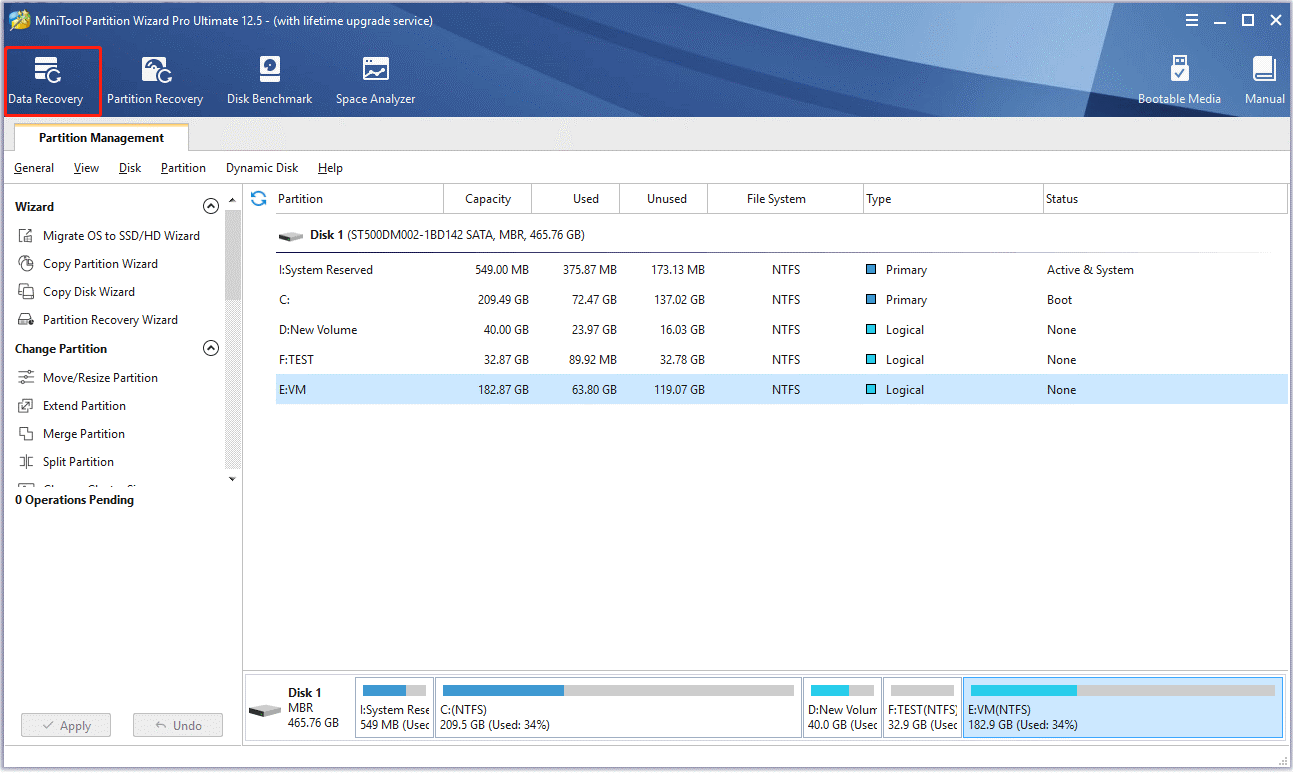
مرحله 4: در پنجره بالا، درایو PS5 متصل را هایلایت کرده و روی Scan کلیک کنید تا فرآیند شروع شود.
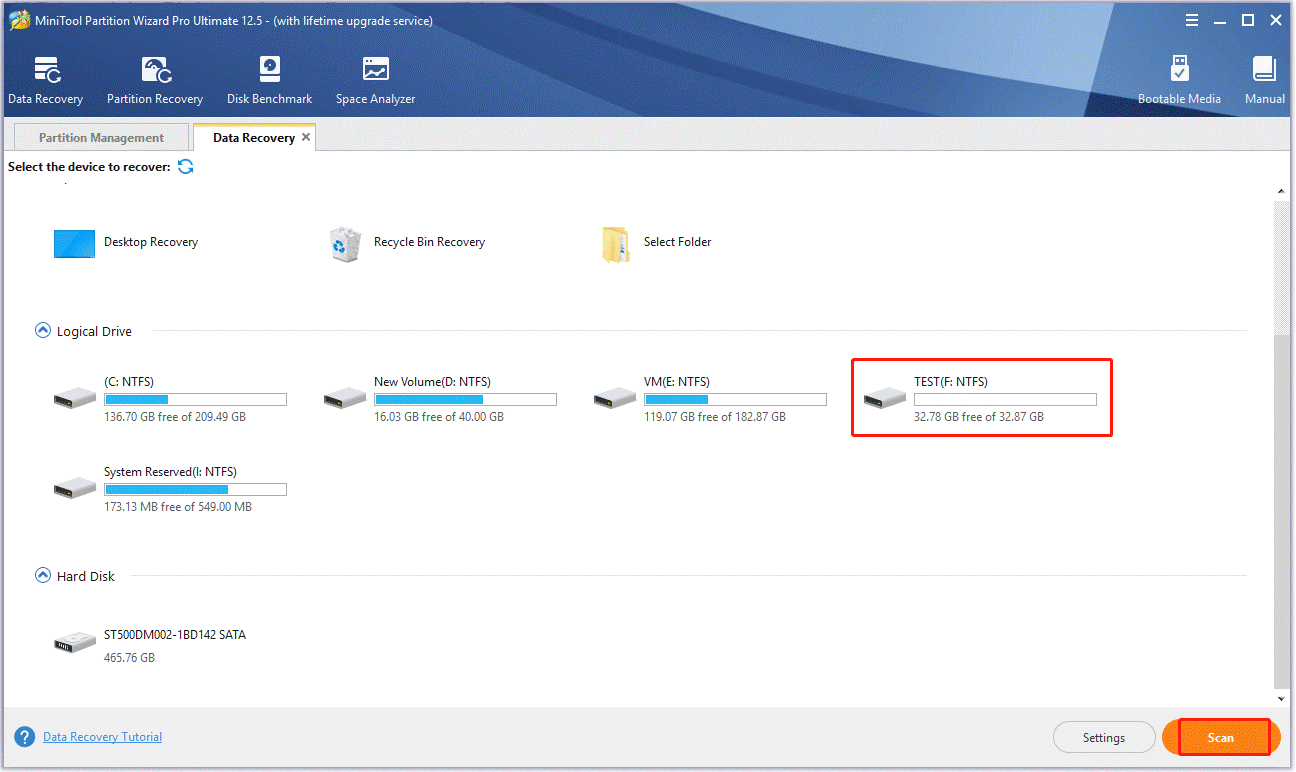
مرحله 5: پس از پایان فرآیند اسکن، دادههایی را که میخواهید از نتایج اسکن بازیابی کنید انتخاب کنید و روی ذخیره کلیک کنید.
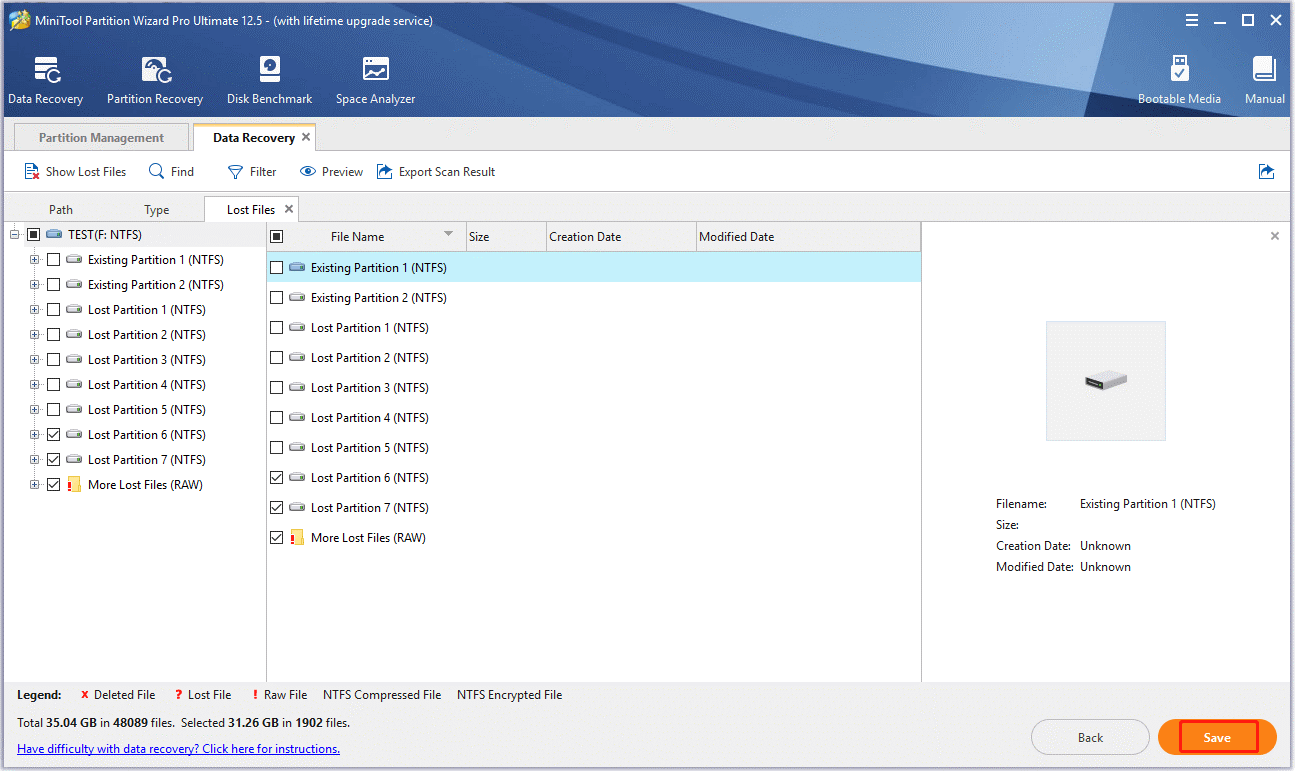
مرحله 6: در پنجره درخواست شده، دایرکتوری را برای ذخیره فایل ها انتخاب کنید و سپس روی OK کلیک کنید. سپس دستورالعمل روی صفحه را دنبال کنید تا فرآیند به پایان برسد. درایو اسکن شده را به عنوان مقصد داده های بازیابی شده انتخاب نکنید. در غیر این صورت، داده های از دست رفته یا حذف شده می توانند بازنویسی شوند.
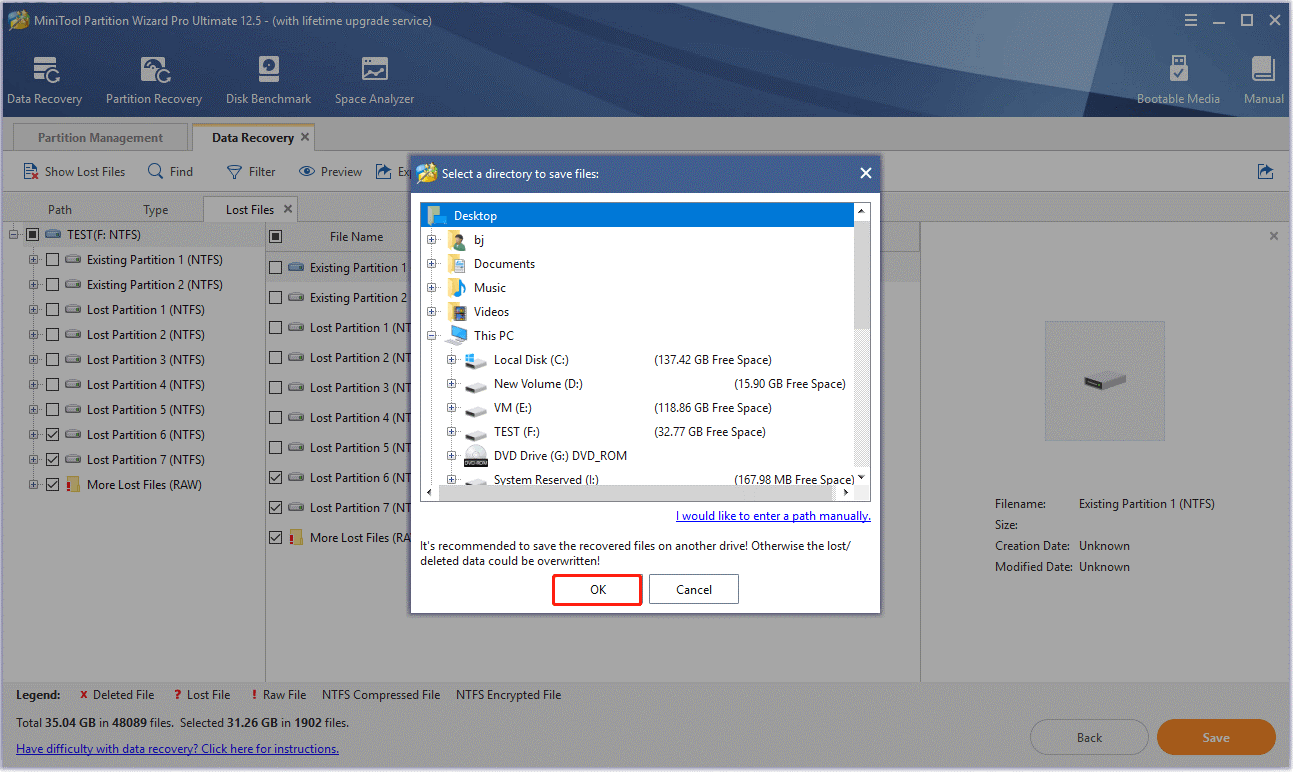
برای از دست دادن اطلاعات، MiniTool Power Data Recovery نیز کمک می کند. این قابلیت بازیابی فایل های حذف شده به دلیل حذف اشتباه، خرابی سیستم عامل، آسیب دیدگی هارد دیسک و سایر موقعیت های تصادفی را دارد.
این پست نحوه بازیابی هارد دیسک را از طریق MiniTool Power Data Recovery در موارد مختلف به شما نشان می دهد.
DualSense Drift
بعد از اینکه نینتندو برای دریفت Joy-Con در نینتندو سوییچ در آب داغ قرار گرفت، مردم متوجه شدند که PS5 نیز همین مشکل را دارد. هنگامی که DualSense از این مشکل رنج می برد، به نظر می رسد که کنترلر خود به خود حرکت می کند.
چه دریفت DualSense در حال حاضر شما را تحت تأثیر قرار دهد یا خیر، این یک مشکل سرور است که می تواند باعث غیرقابل استفاده شدن کنترلر شما شود. به طور خاص، این دریفت از یک ناراحتی جزئی تا مشکلی را شامل می شود که همه بازی های شما را بسته به شدت و فرکانس غیرقابل بازی می کند.
دریفت DualSense معمولاً به دلیل سایش و خستگی حسگر ظاهر می شود. اگر DualSense drift روی کنسول شما رخ داد، میتوانید با این نکات آن را برطرف کنید.
- چوب کنترل معیوب را شناسایی کنید و قسمت زیرین آن را با مقداری الکل تمیز کنید. اگر می توانید، قسمت زیرین را با یک قوطی هوای فشرده اسپری کنید.
- مطمئن شوید که کنترلر شما با آخرین به روز رسانی سیستم عامل به روز شده است.
- یک ابزار کوچک را به مدت 3 تا 5 ثانیه در قسمت پشتی کنترلر قرار دهید تا کنترلر DualSense ریست شود. پس از آن، کنترلر را با کابل USB به کنسول PS5 متصل کرده و دکمه PS را فشار دهید.
کنترلر DualSense شارژ را نگه نمی دارد
بسیاری از کاربران از عدم شارژ کنترلر DualSense نیز شکایت دارند. این مشکل به راحتی قابل رفع است. برای جلوگیری و حل مشکل، باید مطمئن شوید که از کابل USB موجود استفاده می کنید. در صورت امکان، سعی کنید از یک کنترلر DualSense دیگر برای حذف خطای کنترلر استفاده کنید.
بازی های PS4 به عنوان غیرقابل پخش علامت گذاری شده اند
به گفته برخی از گیمرها، PS5 بازیهای خاصی را غیرقابل پخش علامتگذاری میکند و گیمرها را ملزم به خرید مجدد عنوان در فروشگاه میکند. به نظر می رسد یک باگ جزئی فقط روی برخی از بازی های قدیمی PS4 تأثیر می گذارد.
با این حال، ممکن است فکر کنید که وقتی با این مشکل مواجه می شوید، گیج کننده است. برای حل آن، باید مجوز را در کنسول PS5 بازیابی کنید. در اینجا مراحل دقیق برای انجام آن وجود دارد.
مرحله 1: PS5 را اجرا کنید و روی نماد چرخ دنده کلیک کنید تا منوی تنظیمات باز شود.
مرحله ۲: از منوی باز شده روی User and Accounts ضربه بزنید.
مرحله 3: به پایین اسکرول کنید و روی Restore Licenses کلیک کنید.
مرحله 4: در صفحه بعد روی Restore کلیک کنید تا عملیات تایید شود. پس از آن می توانید بازی های PS4 را بدون مشکل انجام دهید.
PS5 بازیها را نصب نمیکند (CE-100005-6)
کد خطا CE-100005-6 ممکن است زمانی ظاهر شود که می خواهید یک بازی را روی سیستم نصب کنید. این خطا به راحتی قابل رفع است. در اینجا چندین راه برای حل آن وجود دارد.
- نصب و بارگیری مجدد را حذف کنید.
- اگر از دیسک فیزیکی استفاده می کنید، لکه یا اثر دست را بررسی کنید. سپس دیسک را با یک پارچه میکروفایبر پاک کنید و یک بار دیگر عملیات نصب را امتحان کنید.
- اگر یک آپدیت و یک بازی را همزمان دانلود کردید، آپدیت را موقتاً متوقف کنید و ابتدا مراحل دانلود بازی را تمام کنید.
- ریست فکتوری کنسول های PS5 را امتحان کنید.
PS5 مشکلات مداوم برق
اگر کنسول PS5 اصلاً روشن نمیشود، در حین بازی از کار میافتد یا یخ میزند، در حین بازی خاموش میشود یا مدت کوتاهی پس از روشن کردن آن قطع میشود، ممکن است دچار خرابی یا مشکل برق داخلی شود.
در این صورت باید در وب سایت پلی استیشن عیب یابی کنید تا بررسی کنید که آیا واجد شرایط تعمیر کنسول هستید یا خیر.
PS5 گرم شدن بیش از حد
هنگامی که PS5 بیش از حد گرم می شود، ممکن است یک پیام خطا دریافت کنید. اگر PS5 مدام داغ شود، سخت افزار کنسول ممکن است به شدت آسیب ببیند به طوری که طول عمر PS5 کوتاه شود. مشکل گرمای بیش از حد عمدتاً به این دلیل رخ می دهد که کنسول به خوبی تهویه نمی شود.
برای خنک نگه داشتن کنسول PS5، لطفا به این نکات مراجعه کنید.
- کنسول PS5 را در کابینت یا مکانی کاملاً بسته قرار ندهید.
- پارچه ای روی آن قرار ندهید یا آن را روی پارچه قرار ندهید.
- بین کنسول PS5 و دیوارها فاصله بگذارید.
- از آنجایی که فن در زیر صفحه قرار دارد، کنسول به گونه ای طراحی می شود که فن را بدون مانع نگه می دارد. با توجه به این واقعیت، سعی کنید آن را مسدود نکنید.






